ImgBurn pentru a înregistra imaginea de disc
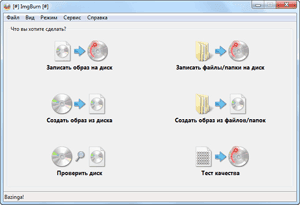
Cu ajutorul programului ImgBurn poate arde o imagine de disc de pe CD-ul optic, discurile DVD și Blu-ray, a crea imagini de disc sau de a salva pe computer pentru utilizare ulterioară.
O imagine de disc - un fișier care conține o copie completă a tuturor datelor conținute în discul optic (în acest caz, în acest articol). Înregistrate sau create de o imagine de disc poate fi utilizat pe computer în loc de o unitate optică fizică (CD / DVD / Blu-Ray).
Pentru utilizarea pe un computer, fișierul de imagine pot fi înregistrate pe un disc optic, despachetat folosind arhivator (dacă este posibil), sau montat într-o unitate virtuală, astfel încât să aibă posibilitatea de a utiliza fișierul de imagine de disc în același mod ca și discul optic real.
ImgBurn program care prevede suport pentru fișiere în următoarele formate:
- IMG, ISO, MDS, NRG, BIN, CUE, DVD, APE, CDR, FLAC, IBQ, CCD, WV, LST, UDI, DI, GI, PDI, GCM, CDI, IBB, TAK
Cu ajutorul programului ImgBurn poate arde discuri pentru Xbox 360. Dacă este necesar, cu ajutorul software-ului, puteți actualiza unitatea de disc firmware-ul de pe computer.
Programul a fost tradus în mai multe limbi. Pentru a ImgBurn lucrat în limba rusă, va trebui să descărcați separat fișierul de pe site-ul de rusificare pentru dezvoltatori. Găsiți fișierul de limbă va fi disponibil la pagina de descărcare. Fișierul de limbă română este printre alte fișiere de limbă, în partea de jos a paginii web.
Instalați programul ImgBurn pe calculatorul utilizatorului va fi în limba engleză. limba română vor fi adăugate la programul de mai târziu. Pentru a instala software-ul de pe computer, acesta va fi suficient doar pentru a trece prin toate etapele de instalare.
Adăugarea limbii române în ImgBurn
Acum, programul va trebui să adăugați ImgBurn fisura. Pentru a face acest lucru, în primul rând dezarhivați pe computer, fișierul descărcat înainte de fișierul al limbii române. Apoi plasați fișierul în dosarul rusificare Languares, care se află în directorul de instalare (calea implicită):
După adăugarea ImgBurn fișier limba română, apoi reporniți programul.
interfaţă ImgBurn
După pornirea programului, cele două ferestre sunt deschise în mod implicit: fereastra principală a programului „Quick Select“, care se deschide din meniul „Mode“, iar fereastra „Raport ImgBurn“.
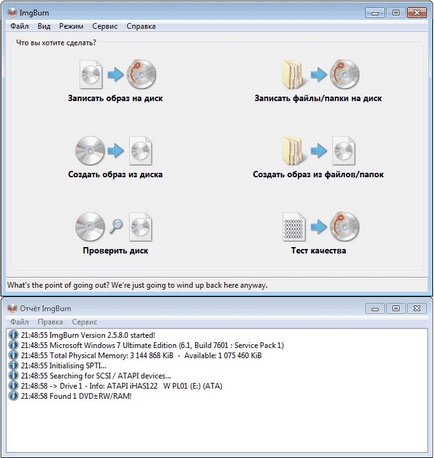
În fereastra principală a programului ImgBurn, veți vedea câteva secțiuni în cazul în care vă întrebați, „Ce vrei să faci?“:
- „Salvați imaginea pe disc“
- „Crearea unei imagini dintr-un fișier“
- „Verificare disc“
- „Scrie fișiere / foldere pe disc“
- „Creați imagine fișiere / foldere“
- „Testul de calitate“
Programul de configurare ImgBurn puteți introduce din meniul „Tools“, selectând elementul de meniu contextual „Preferences ...“. Aceasta va deschide fereastra „Settings“, care găzduiește setările detaliate ale programului.

Scrierea imaginii pe disc
Să-i dăm prima privire la modul de a arde un disc de ImgBurn. Pe computer au deja o imagine de disc și trebuie să-l scrie în jos, pe / DVD / Blu-Ray unitatea CD.
În primul rând, în ecranul „Quick Start“, va trebui să selectați „Salvați imaginea de pe disc.“ După aceea se va deschide o fereastra pentru setarea de înregistrare a imaginii de disc pe discul optic.
În „Sursa“ va trebui să adăugați la imagine de disc a computerului. De exemplu, aveți nevoie pentru a arde pe un disc DVD, imaginea sistemului de operare Windows.
În „Assignment“ ar trebui să fie afișat numele unitate de unitate a computerului. Apoi, introduceți discul în unitatea pe care aveți de gând să ardă o imagine de disc.
În colțul din dreapta jos, selectați viteza de scriere pe disc. În mod implicit, viteza maximă de înregistrare este selectat în programul ImgBurn. La înregistrarea de date importante, cum ar fi o imagine de sistem de operare, ca în acest exemplu, ar fi mai bine să aleagă o rată scăzută de înregistrare, pentru a se evita discul de înregistrare a posibilelor erori.
După finalizarea setărilor, faceți clic pe „Înregistrare“.
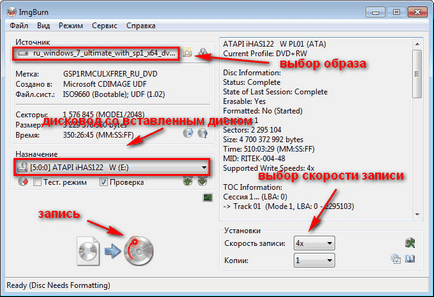
Apoi, începe procesul de înregistrare a imaginii de disc pe disc fizic. După înregistrarea este finalizată, programul va verifica imaginea înregistrată pe eroare. După terminarea înregistrării de test, puteți utiliza gata, arde o imagine de disc pe cont propriu.
Burn fișierele și folderele de pe disc
Cu ajutorul programului ImgBurn poate arde fișiere și foldere pe optic unitatea CD / DVD. Pentru a face acest lucru, selectați „scrie aceste fișiere / foldere pe disc.“
Puteți folosi mouse-ul în zona de sub câmpul „Sursă“ drag and drop fișiere și foldere. Adăugați informații în fereastra, puteți utiliza, de asemenea, butoanele situate la dreapta zonei: butoanele individuale pentru fișiere și foldere.
Ocupat de locația de date, va fi posibil să se calculeze cu ajutorul unui calculator sau automat. Pentru a activa automat opțiunea de calcul „Auto“, care este situat în colțul din dreapta jos al „Informații“ fila.
În fila „Device“, puteți selecta o viteză de înregistrare și numărul de copii care pot fi înregistrate. După finalizarea setărilor, faceți clic pe butonul „Create“.
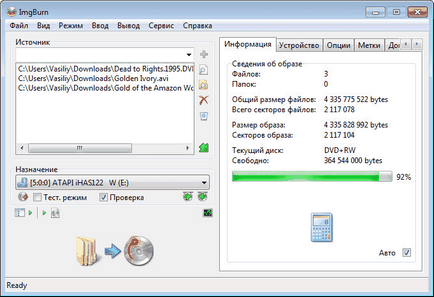
Crearea unei imagini a unui disc
La început, în „sursă“, va trebui să selectați unitatea computerului. Introduceți discul cu imaginea pe care doriți să-l salvați pe computer.
În secțiunea „Destinație“, selectați directorul în care doriți să salvați imaginea.
Apoi selectați viteza de înregistrare (citește) imaginea de disc. După aceea, faceți clic pe „Read“.
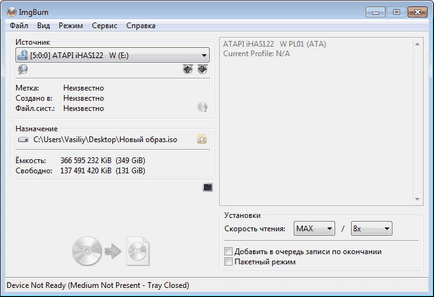
După finalizarea procesului de înregistrare, imaginea de disc va fi stocat pe computer pe care le-ați înregistrat de pe discul optic.
Crearea de imagine de la fișiere și foldere
În „Sursă“, adăugați fișierele și folderele pe care doriți să le adăugați la o imagine de disc.
În câmpul „Destinație“, selectați un dosar de pe computer în cazul în care doriți să salvați imaginea de disc. imagine de disc poate fi, de asemenea, salvate pe o unitate CD sau DVD.
Faceți clic pe butonul „Create“.
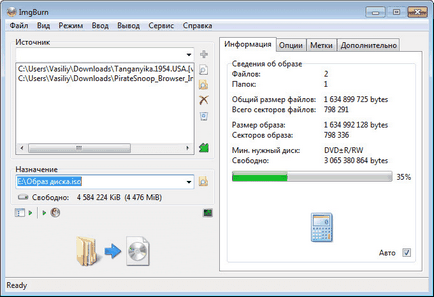
Folosind funcția „Verificare disc“ și „testul de calitate“, puteți verifica discul pentru erori. Reconcilierea se va realiza imaginea originală de pe un disc optic cu un fișier de imagine stocat pe computer.
concluzie
Cu ImgBurn freeware vă puteți arde imaginea de pe disc, de a crea o imagine de disc, salvați imaginea discului pe computer, arde la fișiere și foldere disc, ștergeți discul, verificați discul pentru erori.
Vasile, după-amiază bună. Ați putea da un sfat.
Am înregistrat imaginea de Windows 7 pe o unitate flash USB de Windows 7 USBDVD Descărcați Tool (antivirusnik «Ashampoo Anti-Virus» pentru a crea carduri flash nu este blocat). Am început instalarea (în BIOS-ul stabilit prioritatea pentru USB).
Totul este ca de obicei, dar la sfârșitul instalării, deoarece apare meniul de configurare ultima resetare, iar acest proces este „încă în picioare.“ Care este timpul să se aștepte, dar nu se întâmplă nimic.
Nu înțeleg care este motivul? unitate flash USB este formatat în NTFS. Pot să-mi spui?
Imaginea din care se face intrarea în ordinea. de fapt, mă îndoiesc că trebuie să dezactivați antivirus, deși nu chiar sigur. În cazul în care nu este dificil, puteți „lumina“.
Eu chiar sper pentru răspunsul tău! Multumesc anticipat.
Cu respect, Igor.